Artigo
Altere o programa padrão que abre seus arquivos

- 9 de abril de 2014
- Atualizado: 6 de março de 2024 às 13:55

Você já tentou abrir um arquivo PDF, de música ou vídeo e, ao clicar duas vezes neles, aparece o programa errado para reproduzí-lo? Com a nossa dica, o problema será resolvido em apenas alguns cliques.
O Windows associa as extensões de arquivos como MP3, AVI ou PDF a um programa padrão. Existem três maneiras para trocar o programa reprodutor.
- Clicar com o botão direito do mouse em um arquivo
- Usar as Opções de Pasta ou do Painel de Controle
- Definir o aplicativo padrão para cada arquivo nas configurações do PC (Windows 8.1 – UI Moderna)
Opção 1: clicar com o botão direito no arquivo
Clique em um arquivo com o botão direito do mouse. No Windows 8, você pode ir diretamente para a função desejada. Em versões mais antigas do Windows, clique abaixo em Propriedades.
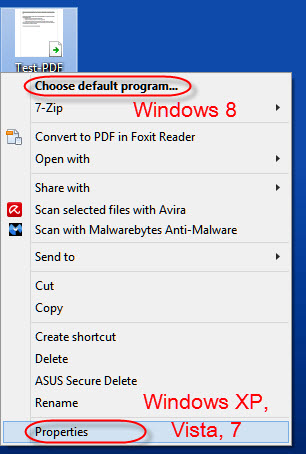
Na janela de propriedades, clique em Alterar. O Windows exibe uma lista de programas que suportam o tipo de arquivo. Aqui você pode selecionar o programa que deseja associar. Na ausência na lista, você também pode atribuir manualmente qualquer programa por meio de um link na parte inferior. A visão aparece um pouco mais moderna e otimizada para o uso tátil no Windows 8.1. Em versões mais antigas do Windows, você vai encontrar as mesmas opções.

Opção 2: Definir as associações de arquivos
Vá ao menu Iniciar e digite Tipo de arquivo na caixa de pesquisa. Clique em Fazer com que um tipo de arquivo sempre seja aberto em um programa específico, nos resultados de pesquisa.

A janela Definir Associações será aberta. Aqui você poderá ver uma lista de todas as associações de arquivos e poderá mudar a configuração, como explicado acima. Para fazer isso, selecione um tipo de arquivo e clique em Alterar programa… Posteriormente, será exibido o mesmo menu.

Opção 3: Definir o aplicativo padrão para cada tipo de arquivo (Windows 8.1)
No Windows 8.1, a alteração dos programas padrão funciona já otimizada para configurações dos tablets. Abra o menu no ícone Configurações na barra Charms (que surge ao tocar ou passar o mouse no canto direito) e clique em Mudar configurações do computador na parte inferior.
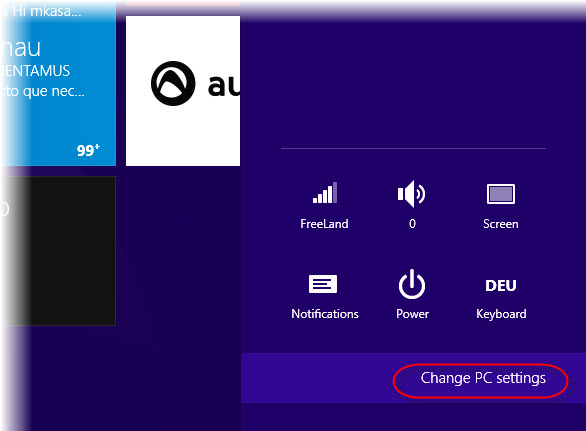
Por meio da opção Pesquisar e aplicativos > Padrões, além dos aplicativos para e-mail, navegador, vídeo e fotografia, você pode alterar as associações de arquivos no link da parte de baixo da tela, Escolha os aplicativos padrão por tipo de arquivo.
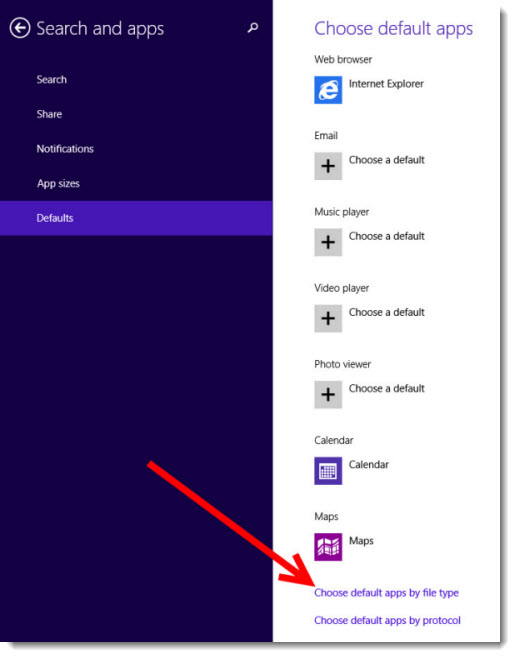
Na área de trabalho do Windows 8.1 aparecerá uma lista de extensões de arquivo. Graças à interface Modern/Metro, você poderá selecioná-los com as pontas dos dedos facilmente.
Links relacionados
Os mais recentes de Markus Kasanmascheff
Também pode te interessar
 Notícias
NotíciasPrime Video termina o ano em grande: chegam Red One, Cross e Citadel em dose dupla
Leia mais
 Notícias
NotíciasO golpe dos aplicativos românticos com criptomoedas que o Google decidiu denunciar
Leia mais
 Notícias
NotíciasMargot Robbie produzirá um filme baseado em uma guerreira de quadrinhos… e também será a protagonista?
Leia mais
 Notícias
NotíciasJá sabemos quanto tempo Hellblade 2 vai durar: menos do que o esperado
Leia mais
 Notícias
NotíciasChega à Netflix um dos filmes de ficção científica mais originais e divertidos dos últimos anos
Leia mais
 Notícias
NotíciasO último grande sucesso da Steam é como o Lethal Company, mas sendo um youtuber
Leia mais